 AV機器
AV機器 フォトレタッチ
 フォトレタッチ
フォトレタッチ フィルムシミュレーションのカスタムレシピ【ACROS荒】とその作例
 フォトレタッチ
フォトレタッチ X RAW STUDIOでフィルムシミュレーションを編集しカメラに登録する方法
 フォトレタッチ
フォトレタッチ X-E4で写した横浜の写真をX RAW STUDIOで現像した作例
 フォトレタッチ
フォトレタッチ 写真のためのPhotoshop入門2 ヒストグラムの見方 Part1
 フォトレタッチ
フォトレタッチ 写真のためのPhotoshop入門1デジタル画像の仕組み
 フォトレタッチ
フォトレタッチ FUJIFILM X RAW STUDIOの使い方とその大きな価値とは?
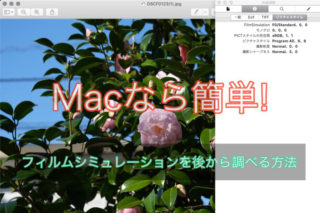 Mac
Mac Macなら簡単!フィルムシミュレーションを後から調べる方法
 フォトレタッチ
フォトレタッチ 人気カメラマン20名が作ったLightroomプリセットがダウンロード出来るってホント⁈
 フォトレタッチ
フォトレタッチ Photoshopでlorem ipsumという謎の文字が入力されちゃう時の対処法は?
クリエイティブクラウドになってからのPhotoshopは、どんどんアップデートされて新しい機能が追加され、ますます使いやすくなっていますよね。 先日も大きなアップデートが実施されてバージョンが遂に20にの大台に到達し、名前もAdobe Photoshop 2019になりました。 そこまでは良いのですが、昨日新バージョンで初めてテキストを挿入しようとしたら「lorem ipsum」という謎の文字列が勝手に挿入されるようになっていました。 その時は急いでたので、とりあえずその文字を消して新たに文字を打ったのですが、ずっとこのままじゃ使いにくいので原因を調べてみました。
 フォトレタッチ
フォトレタッチ 2019年版 Nik Collectionを無料でダウンロードしてインストールする方法
 フォトレタッチ
フォトレタッチ Photoshopの入門機能「明るさ・コントラスト」ツールをなめるなよ!
撮影した写真を見て「なんだかいまいちだなあ?」そんな風に思ったことが、あなたもきっとあると思います。そんな風に思う原因は色々ありますが、中でも一番多いのが少し暗く写った写真です。最近のカメラは性能がよいので、大幅に露出(明るさ)がくるう事はほとんどありませんが、やはりカメラも万能ではありません。被写体によっては写真が明るすぎたり暗すぎたりする事も良くあることです。でも、安心してください!そんな写真もPhotoshopで少し調整するだけで、見違えるようなきれいな写真に変身させることが出来ます。
 フォトレタッチ
フォトレタッチ Photoshopのパネルとツールバーをカスタマイズして登録する方法!
あなたはPhotoshopでどのような作業をしたいと思っていますか?私のようにフォトレタッチかも知れませんし、イラストを描きたいと思ってるかも知れません。いずれにしても、自分が使いたいツールがすぐに使える様にをカスタマイズすれば、作業効率は格段に上がります。もちろん、Photoshopの初心者にはどのようなインターフェースが自分に合っているかなど分からないと思います。
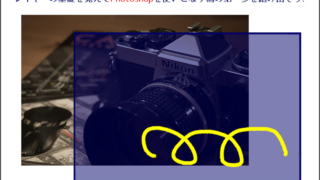 フォトレタッチ
フォトレタッチ レイヤーの基礎を覚えてPhotoshopを使いこなす為の第一歩を踏み出そう!
Photoshopを使い始めたばかりの初心者が最初に感じる醍醐味は、やはりレイヤーを使う事だと思います。また、理解できずに挫折する機能の筆頭もレイヤーかも知れません。ですからレイヤーは、Photoshopを使いこなす上での最初の関門になります。Photoshopはものすごく多機能で巨大なアプリケーションです。そして、フォトグラファー、デザイナー、イラストレーターなど色々な方が利用していますが、すべての機能を理解して利用している方はほんの少数で、ほとんどの方は自分の利用する機能だけを覚えて使っています。しかし、どのような作品を作る方でもレイヤーは利用しているでしょう。逆に言うとレイヤーを使わないのであれば、Photoshopを使う必要がないとも言えます。



















